Hoe op te lossen geen geluid op Netflix fout
Bijgewerkt Januari 2023: Krijg geen foutmeldingen meer en vertraag je systeem met onze optimalisatietool. Haal het nu op - > deze link
- Download en installeer de reparatietool hier.
- Laat het uw computer scannen.
- De tool zal dan repareer je computer.
Als je een film of tv-show niet kunt’'en omdat de video op Netflix geen geluid heeft, kan dat een probleem zijn, vooral als je gezin filmavonden houdt.Gelukkig hebben wij een oplossing voor u.In dit artikel hebben we’gedetailleerde instructies geschreven over hoe je het probleem van geen geluid op Netflix kunt oplossen.
Wat zijn de oorzaken van geen geluid op Netflix?

- Geluidsdrivers:In sommige gevallen kunnen de op uw systeem geïnstalleerde geluidsdrivers de boosdoener zijn voor het ontbreken van geluid.
- Andere tabbladen in uw browser:Als de hoeveelheid geheugen die nodig is voor Netflix niet beschikbaar is, kan het probleem worden veroorzaakt door het gebruik van bronnen in ongebruikte browsertabbladen.
- Audio-instellingen:Het probleem kan ook worden veroorzaakt door uw audio-instellingen.Soms kan het probleem worden veroorzaakt door de audio-instellingen van de speler.Als dit het geval is, moet u deze instellingen wijzigen.
Hoe los ik het probleem op van geen geluid op Netflix?
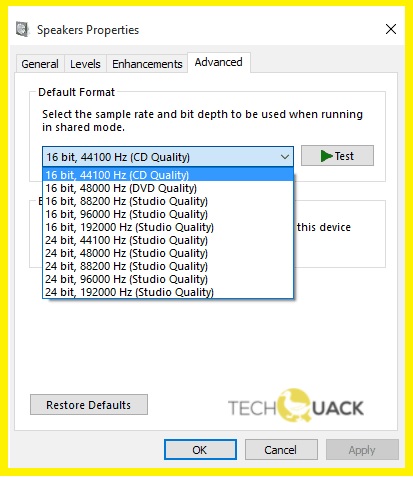
Stel de audio in op studiokwaliteit
- Zoek het luidsprekerpictogram in de rechterbenedenhoek van de taakbalk en klik er met de rechtermuisknop op.
- Klik op Afspeelapparaten.
- Klik op de luidspreker.
- Klik op Eigenschappen.
- Klik op het tabblad Geavanceerd.
- Selecteer 24 Bit, 192000 Hz (studiokwaliteit) uit het uitklapmenu.
- Selecteer OK om uw instellingen op te slaan.
- Probeer Netflix opnieuw af te spelen en kijk of het geluid herstelt.
Installeer het audio stuurprogramma opnieuw
- Klik met de rechtermuisknop op Start.
- Selecteer Apparaatbeheer.
- Ga naar Geluid, Video, en Spelcontrollers.
- Klik met de rechtermuisknop op het item in de lijst Geluid/audio en selecteer Verwijderen.
- Activeer de optie Apparaatstuurprogramma's verwijderen.
- Klik met de rechtermuisknop op Start en selecteer Programma's en onderdelen.
- Zoek uw audiosoftware, deïnstalleer die en start uw computer opnieuw op.
- Na de herstart wordt het stuurprogramma automatisch geïnstalleerd.
- U kunt dan de laatste versie van de audiosoftware installeren.
Schakel de audio-uitgang naar HDMI
- Klik met de rechtermuisknop op Start.
- Selecteer Configuratiescherm.
- Selecteer Hardware en Geluid.
- Ga naar de Audio sectie.
- Klik op Audio-apparaten beheren.
- Selecteer in het venster dat verschijnt het apparaat dat wordt omschreven als HDMI of Digital Audio en klik op Standaard instellen.
- Een groen vinkje moet aangeven dat dit apparaat nu het geselecteerde uitvoerapparaat is.Klik op OK om te bevestigen en af te sluiten.
Audio-instellingen wijzigen
- Open Netflix.
- Selecteer de TV-show of film die u wilt bekijken.
- Beweeg de muis over het scherm van de computer/het apparaat terwijl de show of film wordt afgespeeld.
- Klik op het Dialoog icoon.
- Als u surround sound (5.1) hebt geselecteerd, schakelt u over naar de optie geen 5.1.
- Probeer Netflix opnieuw af te spelen en kijk of het geluid hersteld is.
Vaak gestelde vragen
Wat betekent "Geen geluid op Netflix"?
In de meeste gevallen wordt dit probleem veroorzaakt door een tijdelijke hapering of fout in uw toestel.Serverproblemen en verkeerd geconfigureerde apparaten kunnen dit probleem ook veroorzaken.
Wat veroorzaakt geen geluid op Netflix?
In sommige gevallen kan het ontbreken van geluid worden veroorzaakt door de op uw systeem geïnstalleerde geluidsdrivers.Ook als er niet genoeg geheugenruimte is voor Netflix, kan dit een probleem veroorzaken omdat bronnen worden gebruikt door ongebruikte browsertabbladen.
Belangrijke opmerkingen:
U kunt nu pc-problemen voorkomen door dit hulpmiddel te gebruiken, zoals bescherming tegen bestandsverlies en malware. Bovendien is het een geweldige manier om uw computer te optimaliseren voor maximale prestaties. Het programma herstelt veelvoorkomende fouten die kunnen optreden op Windows-systemen met gemak - geen noodzaak voor uren van troubleshooting wanneer u de perfecte oplossing binnen handbereik hebt:
- Stap 1: Downloaden PC Reparatie & Optimalisatie Tool (Windows 11, 10, 8, 7, XP, Vista - Microsoft Gold Certified).
- Stap 2: Klik op "Start Scan" om problemen in het Windows register op te sporen die PC problemen zouden kunnen veroorzaken.
- Stap 3: Klik op "Repair All" om alle problemen op te lossen.
Hoe los ik het probleem op van geen geluid op Netflix?
- Stel de studiogeluidskwaliteit in.
- Installeer de audiodrivers opnieuw.
- Schakel de audio-uitgang naar HDMI.
- Wijzig de audio-instellingen.

